- En av de bästa sakerna med PC-spel är att du kan använda en mängd styrenheter istället för det traditionella tangentbordet / muskombinationen.
- På det här sättet kan du fortfarande använda din gamla Xbox 360-kontroller för vad den var tänkt att göra. Den här guiden hjälper dig om du skulle stöta på några problem.
- När dina prylar fungerar, kom ihåg att du har en ovärderlig resurs tillgänglig: vår Felsökningssida för enhet.
- För att låsa upp din fulla spelpotential ska du hålla ett öga med vårt omfattande Xbox Hub. Vi lägger regelbundet ut lätthanterliga guider och fixar.

Denna programvara reparerar vanliga datorfel, skyddar dig mot filförlust, skadlig programvara, maskinvarufel och optimerar din dator för maximal prestanda. Åtgärda PC-problem och ta bort virus nu i tre enkla steg:
- Ladda ner Restoro PC reparationsverktyg som kommer med patenterade teknologier (patent tillgängligt här).
- Klick Starta skanning för att hitta Windows-problem som kan orsaka PC-problem.
- Klick Reparera allt för att åtgärda problem som påverkar datorns säkerhet och prestanda
- Restoro har laddats ner av 0 läsare den här månaden.
Många spelare gillar att använda sina Xbox 360-kontroller med Windows 10 medan de spelar sina favoritspel.
Det här är fantastiskt om du inte vill spendera pengar på en extra kontroller, men det har rapporterats att Xbox 360 Kontroller fungerar inte med Windows 10 och idag försöker vi fixa det.
Det finns många saker som kan gå fel, och vi kommer att försöka fokusera på dem alla:
- Drivrutinsproblem för Xbox 360-kontroller
- Xbox 360 Controller Steam-problem
- Xbox 360-kontroller blinkande knappar
- Xbox 360 Controller Play and Charge-problem på Windows 10
- Problem med trådbunden Xbox 360-kontroller på Windows 10
Hur fixar jag problem med Xbox 360-drivrutinsdrivrutiner i Windows 10?
1. Installera drivrutinen manuellt
Om du använder trådlös Xbox 360-kontroller måste du använda en trådlös mottagare för att ansluta den till din dator.
Ibland måste drivrutiner för trådlös mottagare uppdateras, annars kanske din Xbox 360-kontroller inte fungerar på Windows 10.
Följ dessa steg för att uppdatera drivrutinerna för din mottagare:
- Öppna Enhetshanteraren. Du kan komma åt Enhetshanteraren genom att trycka Windows Key + X och välja Enhetshanteraren från listan.

- När Enhetshanteraren öppnas, se till att din mottagare är ansluten till din dator. Navigera till Andra enheter avsnittet och utöka det. Högerklicka på Okänd enhet och välj Uppdatera drivrutinsprogramvaran från menyn.

- Klick Bläddra i min dator för drivrutinsprogramvara.

- Klicka nu på Låt mig välja från en lista över enhetsdrivrutiner på min dator.

- Du bör se en lista med enhetsdrivrutiner. Välj Xbox 360-kringutrustning och klicka Nästa.
- Välj det senaste Mottagardrivrutin det är på listan och klicka Nästa. Om du får ett varningsmeddelande klickar du bara OK och vänta tills drivrutinen installeras.
- Nu behöver du bara hålla ihop parningsknappen på din Blåtand mottagaren och på din Xbox 360-kontroller i cirka 3 sekunder. När du har gjort det ska din dator känna igen din kontroller.
När drivrutinen har installerats bör din Xbox 360-kontroller börja arbeta på Windows 10 utan problem.
Det har rapporterats att den här lösningen också fungerar med tredjepartsmottagare, så även om du inte använder den Microsoft mottagare bör det fungera utan problem så länge du installerar Microsofts drivrutiner.
Den här guiden visar hur du installerar rätt Xbox 360-styrdrivrutin!
2. Avinstallera drivrutinen
Ibland kanske Xbox 360 Controller inte fungerar på Windows 10 på grund av dålig drivrutin, och om så är fallet är den bästa lösningen att avinstallera drivrutinen och låta Windows installera den igen.
Följ dessa steg för att avinstallera drivrutinen:
- Start Enhetshanteraren.
- I Enhetshanteraren lokalisera Trådlös Xbox 360-mottagare för Windows och Högerklicka Det.
- Välja Avinstallera från menyn.

- Starta om datorn när drivrutinen har avinstallerats. När din dator startar om installerar Windows 10 automatiskt den saknade drivrutinen.
Se till att allt tas bort med de bästa verktygen för borttagning av drivrutiner!
3. Installera de senaste drivrutinerna
Ibland kanske din Xbox 360-kontroller inte känns igen på grund av föråldrad drivrutin, och om så är fallet, se till att din Windows 10 är uppdaterad med de senaste korrigeringarna.
Dessutom kan du också ladda ner nödvändiga drivrutiner från den här länken. När du har laddat ner och installerat rätt drivrutin bör Xbox 360 Controller börja fungera igen.
Om den här metoden inte fungerar eller om du inte har nödvändiga datorkunskaper för att uppdatera / fixa drivrutinerna manuellt, föreslår vi starkt att du gör det automatiskt med hjälp av DriverFix-verktyget.
Efter flera tester drog vårt team slutsatsen att detta är den bästa automatiserade lösningen.
 För det mesta uppdateras inte de generiska drivrutinerna för datorns hårdvara och kringutrustning ordentligt av systemet. Det finns viktiga skillnader mellan en generisk drivrutin och en tillverkares drivrutin.Att söka efter rätt drivrutinsversion för var och en av dina hårdvarukomponenter kan bli tråkigt. Det är därför en automatiserad assistent kan hjälpa dig att hitta och uppdatera ditt system med rätt drivrutiner varje gång, och vi rekommenderar starkt DriverFix.Följ dessa enkla steg för att säkert uppdatera dina drivrutiner:
För det mesta uppdateras inte de generiska drivrutinerna för datorns hårdvara och kringutrustning ordentligt av systemet. Det finns viktiga skillnader mellan en generisk drivrutin och en tillverkares drivrutin.Att söka efter rätt drivrutinsversion för var och en av dina hårdvarukomponenter kan bli tråkigt. Det är därför en automatiserad assistent kan hjälpa dig att hitta och uppdatera ditt system med rätt drivrutiner varje gång, och vi rekommenderar starkt DriverFix.Följ dessa enkla steg för att säkert uppdatera dina drivrutiner:
- Ladda ner och installera DriverFix.
- Starta programvaran.
- Vänta på att alla felaktiga drivrutiner upptäcks.
- DriverFix visar nu alla drivrutiner som har problem, och du behöver bara välja de du vill fixa.
- Vänta tills appen laddar ner och installerar de senaste drivrutinerna.
- Omstart din dator för att ändringarna ska träda i kraft.

DriverFix
Håll dina datorkomponentdrivrutiner perfekt utan att riskera din dator.
Besök webbplats
Ansvarsfriskrivning: detta program måste uppgraderas från den fria versionen för att kunna utföra vissa specifika åtgärder.
3 sätt att åtgärda Xbox 360 Controller Steam-problem i Windows 10
- Avmarkera Kom ihåg den här applikationen som ett spel i Windows Game overlay
- Inaktivera spel-DVR i Xbox-appen
- Stäng av spelfältet
1. Avmarkera Kom ihåg den här applikationen som ett spel i Windows Game overlay
- Tryck på mittknappen på din Xbox 360-kontroller medan du spelar något Steam-spel.
- När Windows-spelöverlägg visas, avmarkeraKom ihåg den här applikationen som ett spel.
När du har gjort det kommer Windows Game overlay att inaktiveras medan du spelar spel på Steam och Steam-overlay bör återställas.
Det har rapporterats att Xbox 360 Controller har några problem med Ånga, och enligt användarna kan de inte komma åt Steam-funktioner genom att trycka på mittknappen på Xbox 360-kontrollenheten.
Som standard ska du trycka på mittknappen på din Xbox 360-kontroller för att ge dig Steam-overlay, men av någon anledning visas Windows Game-overlay istället.
Episk guide varning! Lär dig att installera Afterglow Xbox 360-styrdrivrutin på Windows 10.
2. Inaktivera spel-DVR i Xbox-appen
- Tryck Windows-tangent + S och typ Xbox. Välja Xbox app från resultatlistan.

- När Xbox appen startar, klicka inställningar (kugghjulsikon).
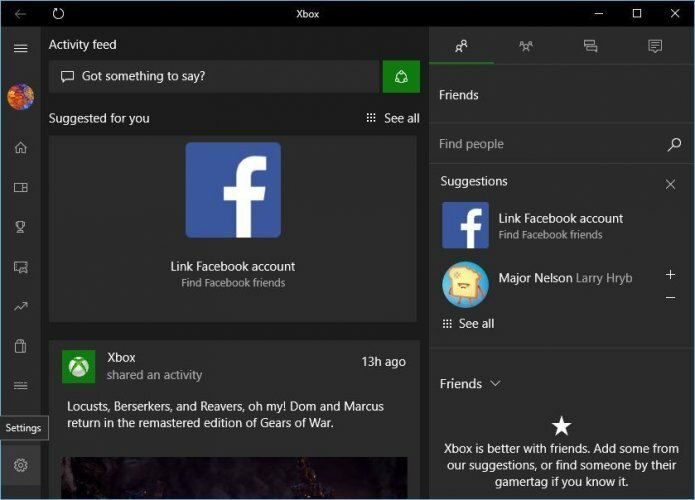
- Gå nu till Spel-DVR och se till att Ta skärmdumpar med Game DVR alternativet är inaktiverat.
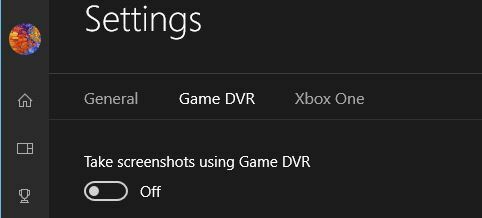
Det har rapporterats att Game DVR-funktionalitet för Xbox-app kan ibland skapa problem med Xbox 360 Controller och Steam.
Användare rapporterar att mittknappen inte fungerar som den ska, och det ger dem Windows-spelöverlägg medan spelar ångspel.
Kör en systemsökning för att upptäcka potentiella fel

Ladda ner Restoro
PC reparationsverktyg

Klick Starta skanning för att hitta Windows-problem.

Klick Reparera allt för att lösa problem med patenterade tekniker.
Kör en PC Scan med Restoro Repair Tool för att hitta fel som orsakar säkerhetsproblem och avmattningar. När skanningen är klar kommer reparationsprocessen att ersätta skadade filer med nya Windows-filer och komponenter.
Detta är inte ett stort problem och det kan åtgärdas genom att inaktivera Game DVR-funktionalitet i Xbox-appen.
Efter att ha inaktiverat Game DVR-alternativet ska Xbox 360 Controller fungera med Steam utan problem.
Genom att inaktivera Game DVR-alternativet kan du inte spela in spel eller ta skärmdumpar med Xbox-appen, men du kan alltid använda alternativ programvara för att lösa problemet.
3. Stäng av spelfältet
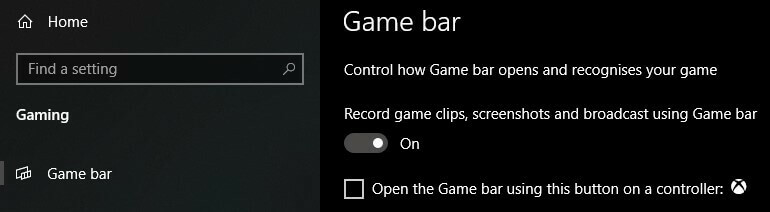
- Öppna Windows 10 inställningar app
- Gå till Spel
- Stäng av den via brytare på toppen
Hur fixar jag Xbox 360-kontrollerens blinkande knappar?
1. Se till att du har de senaste uppdateringarna installerade
- Öppna inställningar app och gå till Uppdatering och säkerhet sektion.
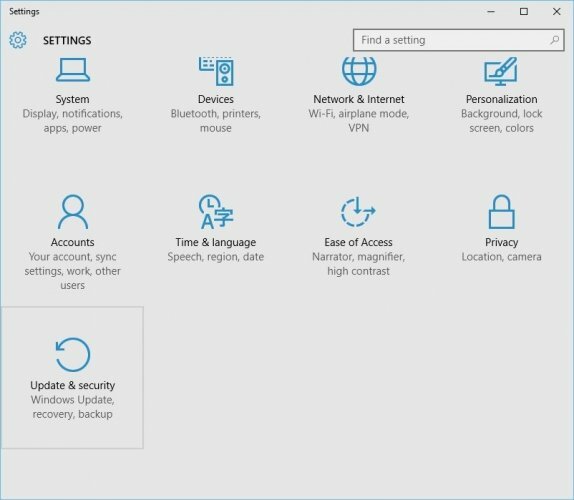
- Gå till Windows uppdatering avsnittet och ladda ner alla tillgängliga uppdateringar. Dessutom kanske du vill ladda ner valfria uppdateringar också eftersom de uppdateringarna ofta är utformade för att uppdatera dina spelenheter och hårdvara.

- När uppdateringarna har hämtats, omstart din dator.
- Kontrollera om problemet är löst efter att datorn har startats om.
Användare har rapporterat blinkande knappar på Xbox 360Controller, och om du har det här problemet rekommenderar vi att du installerar de senaste uppdateringarna för Windows 10.
Fungerar inte Xbox 360-kontroller på Windows 10? Här är vad du behöver göra!
2. Anslut din handkontroll igen
Användare rapporterar att deras trådbundna Xbox 360-kontroller blinkar efter att Windows 10 vaknar från Viloläge.
För att fixa den blinkande Xbox 360-handkontrollen behöver du bara koppla ur den och ansluta den till din dator igen.
Enligt användare fungerar den här lösningen om du använder trådbunden Xbox 360-kontroller, men om du gör det med trådlös Xbox-kontroller kanske du vill koppla ur Bluetooth-mottagaren och ansluta den igen om igen.
Dessutom kan du behöva para ihop din trådlösa Xbox 360-kontroller genom att trycka på parningsknappen på Bluetooth-mottagaren och Xbox 360-kontrollenheten.
Så här fixar du Xbox 360-kontroller Play and Charge-problem på Windows 10
Om du har problem med Play and Charge är lösningen att använda en trådbunden kontroller eller köpa en Bluetooth-mottagare för Xbox 360 Controller.
Xbox 360 Play and Charge-kabel är utformad för att ladda din trådlösa Xbox 360-kontroller medan du spelar spel på Xbox 360.
Play and Charge-kabeln fungerar med Windows 10, men med Play and Charge-kabeln kan du inte spela spel på Windows 10 med trådlös Xbox 360-kontroller.
Play and Charge-kabeln är utformad bara för att ladda batterier på din trådlösa Xbox 360-kontroller, och även om du har din styrenhet ansluten till din konsol eller dator, använder styrenheten fortfarande trådlösa signaler för att kommunicera med din PC / Xbox trösta.
Därför, om du vill ladda din trådlösa Xbox 360-kontroller när du spelar spel på Windows 10, måste du köpa en speciell Bluetooth-mottagare för Xbox 360-kontroller.
Xbox Wireless Controller-fel i Windows 10? Så här åtgärdar du det!
Fixa kabelansluten Xbox 360-kontroller fungerar inte
Lösningen är ganska enkel: du måste se till att du använder en USB-port med strömförsörjning.
Ibland fungerar inte trådbunden Xbox 360-kontroller med Windows 10 om du ansluter den till USB uttag på datorns framsida.
För att åtgärda eventuella problem med kabelansluten Xbox 360-kontroller är det alltid bättre att ansluta den till USB-porten på datorns baksida eftersom de portarna vanligtvis är USB-portar med strömförsörjning.
Om du använder en USB-hubb rekommenderas det att du inte ansluter den trådbundna Xbox 360-handkontrollen till den, eftersom de flesta USB-hubbar inte har USB-portar med strömförsörjning.
Att använda Xbox 360-kontroller på Windows 10 är ett utmärkt sätt att spara pengar eftersom både trådlösa och trådbundna Xbox 360-kontroller är kompatibla med Windows 10.
Även om Xbox 360-kontroller kan ha några problem på Windows 10 kan du enkelt lösa de flesta av dem genom att följa våra lösningar.
Glöm inte att dela ditt problem och hur du löste det i kommentarfältet nedan.
 Har du fortfarande problem?Fixa dem med det här verktyget:
Har du fortfarande problem?Fixa dem med det här verktyget:
- Ladda ner detta PC-reparationsverktyg betygsatt Bra på TrustPilot.com (nedladdningen börjar på den här sidan).
- Klick Starta skanning för att hitta Windows-problem som kan orsaka PC-problem.
- Klick Reparera allt för att lösa problem med patenterade tekniker (Exklusiv rabatt för våra läsare).
Restoro har laddats ner av 0 läsare den här månaden.
Vanliga frågor
Xbox One stöder inte inbyggda Xbox 360-kontroller, men du kan använda en Windows 10-dator som en mellanhandsenhet. Du måste ansluta Xbox 360-handkontrollen till Windows 10-datorn och sedan strömma dina Xbox One-spel till den.
Om du har problem med din Xbox 360-kontroller på din Windows-dator, gå igenom allmän felsökning eller följ stegen ovan för att åtgärda problemet.
För att ansluta en trådlös Xbox 360-kontroller till en Windows-dator behöver du en Spelmottagare för gränssnitt mellan de två enheterna och i vissa fall en Xbox 360-emulator.
![4 bästa Xbox Elite-kontroller att köpa [2021 Guide]](/f/a8bb6aa0fbe497107f5b1304539ae441.jpg?width=300&height=460)

![Åtgärd: Forza Horizon 4 PC-kontroller fungerar inte [enkla korrigeringar]](/f/68d3974450645449e29ec0c99da7db5f.jpg?width=300&height=460)